剪映怎么做圆角阴影的视频? 剪映视频添加圆角阴影效果的技巧
发布时间:2022-03-21 15:13:45 作者:佚名  我要评论
我要评论
剪映怎么做圆角阴影的视频?剪映剪辑视频的时候,想要制作一个圆形的阴影画面,该怎么制作这个效果呢?下面我们就来看看剪映视频添加圆角阴影效果的技巧
剪映专业版处理视频的时候,想要给视频添加圆角阴影效果,该怎么制作这个效果呢?下面我们就来看看详细的教程。
首先打开剪映专业版,见下图。

点击素材库按钮,然后点击黑白场,选择白场,将其添加到视频轨道中,见下图。

在搜索栏中输入风景两字,选择一段视频素材,将其添加到视频轨道中,并调整白场和素材时长一致,见下图。

选中风景素材,点击右侧基础按钮,将视频缩小一点,见下图。

点击右侧蒙版按钮,选择矩形蒙版,调整蒙版的大小,留出你希望展示的区域,见下图。

往下拉滚动条,调整圆角数值直到满足你的需求,见下图。

再次点击素材库按钮,然后点击黑白场,选择黑场,将其添加到视频轨道中,并调整黑场位置如下图序号4所示。

选中黑场素材,点击右侧蒙版按钮,选择矩形蒙版,调整蒙版大小贴近风景素材大小,见下图。

往下拉滚动条,调整羽化数值和圆角数值,可以参照下图数值。

选中风景素材,点击右侧基础按钮,然后往下拉,找到层级,将风景素材层级变更为2(使风景素材在最上层显示),见下图。

选中黑场素材,往右下方拖动,使它形成下图序号2展示的效果就可以了,最后点击播放按钮就能看到视频效果了,见下图。

以上就是剪映视频添加圆角阴影效果的技巧,希望大家喜欢,请继续关注脚本之家。
相关推荐:
相关文章
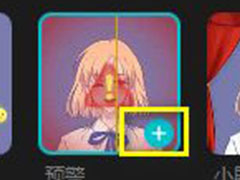 剪映专业版视频画面怎么添加预警效果?在看综艺的时候,在一些高光危险时刻,会出现高能预警,该怎么制作这个效果呢?下面我们就来看看剪映高能预警的制作过程2021-05-31
剪映专业版视频画面怎么添加预警效果?在看综艺的时候,在一些高光危险时刻,会出现高能预警,该怎么制作这个效果呢?下面我们就来看看剪映高能预警的制作过程2021-05-31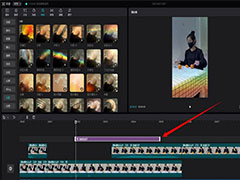 剪映彩虹特效在哪里?剪映专业版在处理视频的时候,想要添加彩虹光影效果,该怎么制作呢?下面我们就来看看剪映专业版视频添加彩虹光影特效的技巧,详细请看下文介绍2021-05-21
剪映彩虹特效在哪里?剪映专业版在处理视频的时候,想要添加彩虹光影效果,该怎么制作呢?下面我们就来看看剪映专业版视频添加彩虹光影特效的技巧,详细请看下文介绍2021-05-21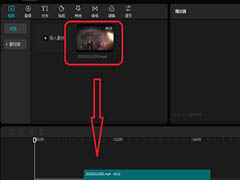 在使用剪映专业版时,怎么把视频添加到时间轴上呢?赶紧看看吧2021-03-12
在使用剪映专业版时,怎么把视频添加到时间轴上呢?赶紧看看吧2021-03-12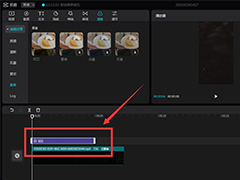 剪映视频怎么添加美食滤镜效果?剪映专业版想要给视频添加美食滤镜效果,该怎么添加呢?下面我们就来看看剪映专业版添加滤镜的技巧,需要的朋友可以参考下2021-03-07
剪映视频怎么添加美食滤镜效果?剪映专业版想要给视频添加美食滤镜效果,该怎么添加呢?下面我们就来看看剪映专业版添加滤镜的技巧,需要的朋友可以参考下2021-03-07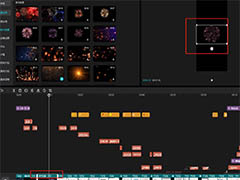 剪映视频怎么添加烟花效果?想要给视频添加放烟花的效果,该怎么制作呢?下面我们就来看看剪映视频放烟花的技巧,需要的朋友可以参考下2021-03-05
剪映视频怎么添加烟花效果?想要给视频添加放烟花的效果,该怎么制作呢?下面我们就来看看剪映视频放烟花的技巧,需要的朋友可以参考下2021-03-05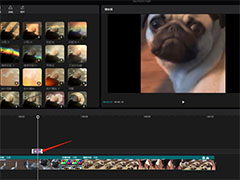 剪映视频怎么添加唯美的夕阳灯光效果?剪映处理视频的时候,想要给视频打光,该怎么添加夕阳效果呢?下面我们就来看看详细的教程,需要的朋友可以参考下2021-03-02
剪映视频怎么添加唯美的夕阳灯光效果?剪映处理视频的时候,想要给视频打光,该怎么添加夕阳效果呢?下面我们就来看看详细的教程,需要的朋友可以参考下2021-03-02 剪映是一款轻而易剪的视频编辑工具,怎么给视频添加故障动画,其实很简单,下面就一起看看吧2021-02-24
剪映是一款轻而易剪的视频编辑工具,怎么给视频添加故障动画,其实很简单,下面就一起看看吧2021-02-24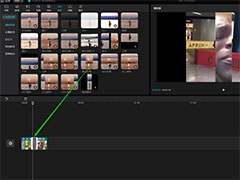 剪映专业版视频怎么添加横向拉幕转场效果?剪映电脑版在处理视频的时候,想要给视频添加横向拉幕的转场效果,该怎么实现呢?下面我们就来看看详细的教程,需要的朋友可以参2021-02-23
剪映专业版视频怎么添加横向拉幕转场效果?剪映电脑版在处理视频的时候,想要给视频添加横向拉幕的转场效果,该怎么实现呢?下面我们就来看看详细的教程,需要的朋友可以参2021-02-23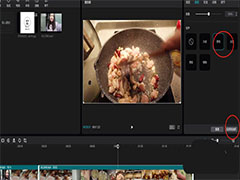 剪映视频怎么变声?剪映专业版剪辑的时候,想要对视频进行变声,该怎么操作呢?该怎么将视频声音变成萝莉声音呢?下面我们就来看看剪映视频变萝莉声音的技巧,需要的朋友可2021-02-08
剪映视频怎么变声?剪映专业版剪辑的时候,想要对视频进行变声,该怎么操作呢?该怎么将视频声音变成萝莉声音呢?下面我们就来看看剪映视频变萝莉声音的技巧,需要的朋友可2021-02-08 剪映电脑版怎么设置导出视频的清晰度?剪映导出的视频看上去不是很清晰,想要设置导出高清视频,该怎么操作呢?下面我们就来看看详细的教程,需要的朋友可以参考下2021-02-07
剪映电脑版怎么设置导出视频的清晰度?剪映导出的视频看上去不是很清晰,想要设置导出高清视频,该怎么操作呢?下面我们就来看看详细的教程,需要的朋友可以参考下2021-02-07



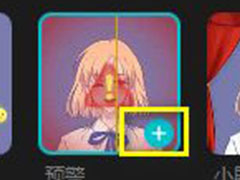
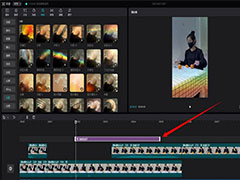
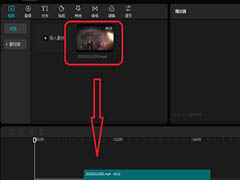

最新评论